📌메인 창(6개)
🗂️Unity 프로젝트 창

프로젝트 만들면 나오는 창
🗂️Scene 창
Scene = 하나의 게임 월드
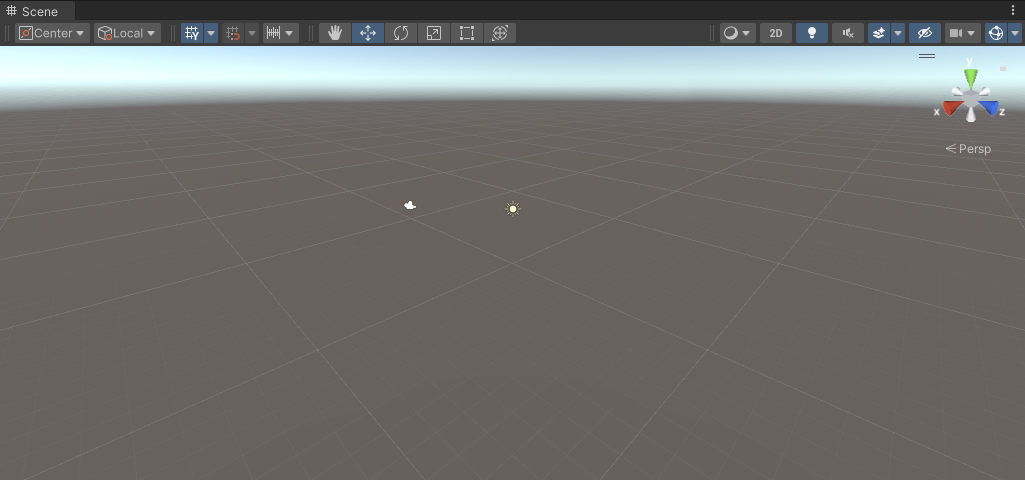
현재 Scene의 게임 오브젝트를 시각적으로 편집하는 창
Scene 편집 툴(왼쪽부터)

핸드 툴(Q) : Scene 카메라 움직임
평행이동 툴(W) : 오브젝트 이동
회전 툴(E) : 오브젝트 회전
스케일 툴(R) : 오브젝트 크기 조정
렉트 툴(T) : UI와 2D 오브젝트의 크기 조정
Scene 기즈모
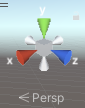
현재 Scene을 바라보는 방향을 알기 쉽게 표시
지정한 방향으로 빠르게 전환시키는 나침반
큐브 모양 버튼 = 투영 전환 버튼
🗂️Hierarchy 창
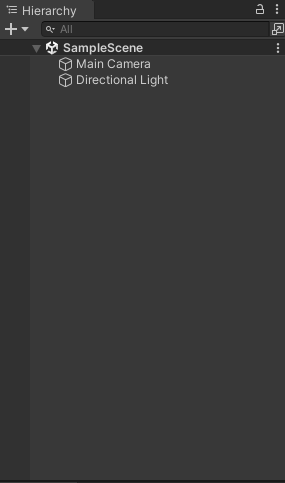
현재 씬에 존재하는 모든 게임 오브젝트가 표시되는 창
🗂️Inspector 창
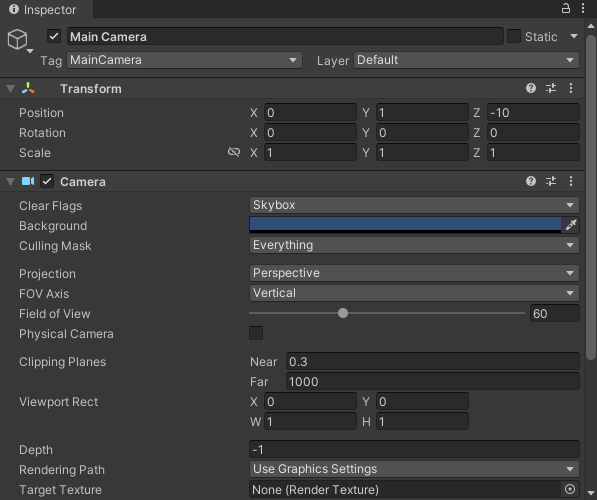
선택한 게임 오브젝트의 정보와 컴포넌트가 나열되는 창
컴포넌트 예시
Transform : 오브젝트의 차원 좌표와 크기 회전 지정
Mesh Filter : 오브젝트의 외곽선 지정
Mesh Renderer : 색을 채워 그래픽 외형 그림
Box Collider : (부딪칠 수 있는)물리적인 표면
🗂️Game 창
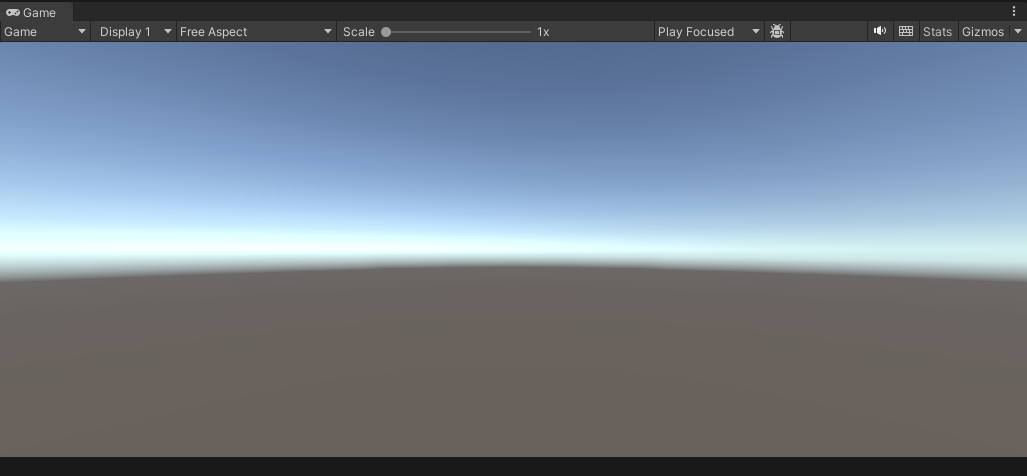
플레이어가 보게 될 게임 화면이 나타나는 창
카메라가 보고 있는 영역이 나타남
cf)해상도 및 화면 비율 조절
Free Aspect 버튼을 누르고 원하는 비율 및 해상도 설정
🗂️Project 창
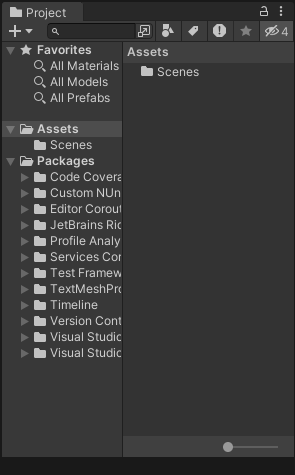
프로젝트에 사용할 에셋들이 표시되는 창
Assets
개발에 사용할 모든 형태의 파일
파일로 존재하고 프로젝트 창에 표시되는 모든 것
🗂️Console 창
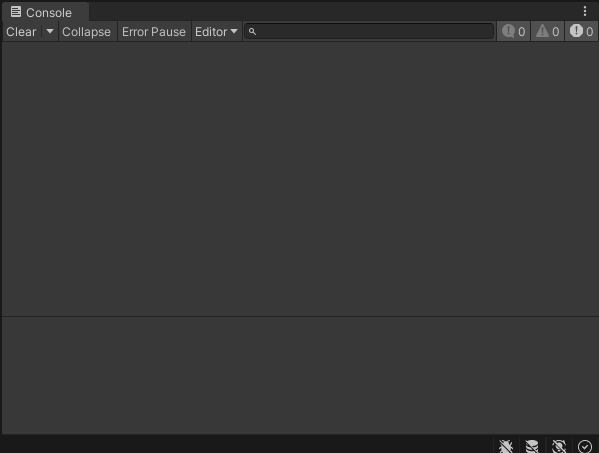
로그(기록)나 에러가 표시되는 창
로그 종류 & 출력 설정 버튼
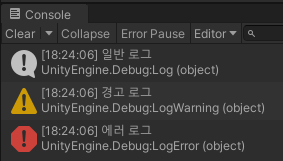
로그 종류
- 일반 로그 : 일반적인 기록 정보
- 경고 로그 : 수정 사항이 존재할 때 표시(권장)
- 에러 로그 : 명령을 실행할 수 없을 때 표시
출력 설정 버튼
- Clear : 모든 로그 삭제(에러 로그 제외)
--> Clear on Play : 플레이 할때 모든 로그 지움
--> Clear on Build : 빌드 할 때 모든 로그 지움
--> Clear on recompile : 재컴파일 되었을 때 모든 로그 지움
- Collapse : 같은 내용의 로그끼리 묶음
- Error Pause : 플레이 중 에러가 발생하면 일시 정지
- Edition : 외부의 기기로부터 원격 로그 받음
